Como usar várias contas de telegrama
A interface de alta qualidade e vários recursos incríveis do Telegram podem surpreender qualquer um. E, obviamente, esta é a razão pela qual milhões de pessoas estão conectadas ao aplicativo hoje.
Não apenas para diversão e uso para sua vida pessoal, mas muitas pessoas também estão usando o Telegram para sua vida profissional. E para quem quer usar o Telegram para cumprir os dois propósitos, fica um pouco difícil usar apenas uma conta.
Por esses motivos, aqui vamos atendê-lo com vários truques com os quais você poderá usar várias contas do Telegram em um único dispositivo.
Mais dicas: Como ocultar o número de telefone no Telegram
Conteúdo
Use várias contas do Telegram usando a área de trabalho
O Telegram tem uma grande base de usuários de desktop. Mas, infelizmente, o aplicativo não forneceu nenhum recurso embutido em seu aplicativo de desktop para usar várias contas. Mas para sua viabilidade, aqui estão algumas dicas e truques que tornarão possível o uso de várias contas do Telegram no aplicativo de desktop.
Método 1: usando o aplicativo para desktop
1. Clique com o botão direito do mouse no aplicativo de desktop Telegram e clique em Abrir local do arquivo.
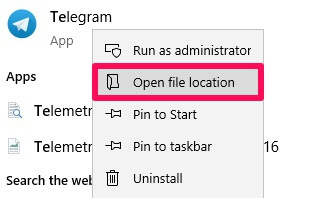
2. Agora selecione o de roaming guia e localize o Área de trabalho de telegrama.
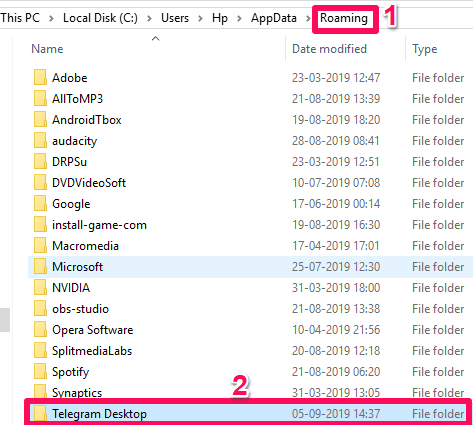
3. Na próxima etapa, clique com o botão direito do mouse na área de trabalho do Telegram e Copiar a pasta.
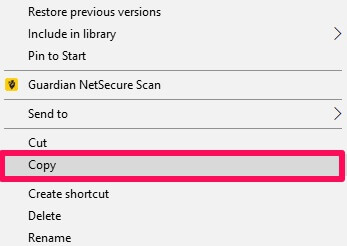
4. Agora macarrão a pasta copiada na mesma tela.
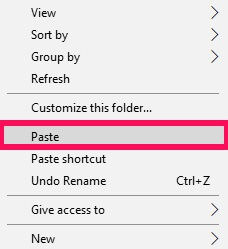
5. Você pode ver uma pasta com o nome Cópia de desktop do Telegram foi criado. Você pode alterar o nome da pasta se quiser (eu mudei para Telegram Desktop 2.)
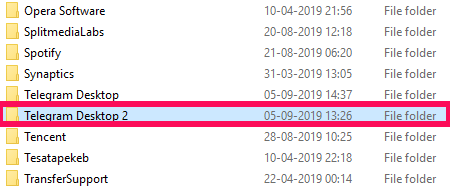
6. Depois disso, clique com o botão direito do mouse na pasta original, passe o mouse sobre a pasta Enviar para o e clique no Área de trabalho (criar atalho.)
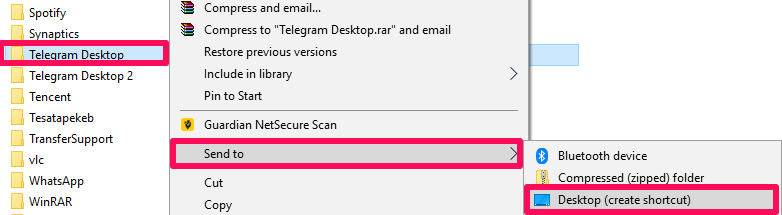
7. Da mesma forma, clique com o botão direito do mouse no arquivo copiado, passe o mouse até o Enviar para o e clique no Área de trabalho (criar atalho) opção.
8. Como você pode ver, tanto a pasta original quanto a duplicada aparecerão na tela da área de trabalho.
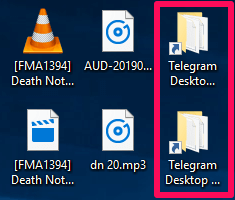
9. Agora abra a pasta original na área de trabalho e abra o Telegram.exe inscrição. Isso iniciará o aplicativo Telegram em sua área de trabalho. Siga os mesmos passos usando a pasta duplicada também.
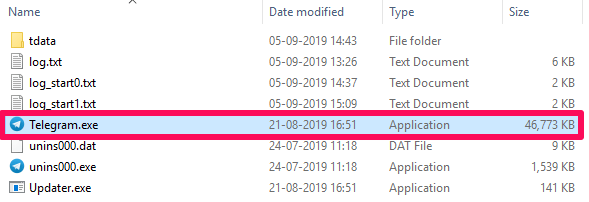
10. Dois aplicativos Telegram serão executados em seu desktop agora. Você pode alterar os detalhes da conta e usar contas diferentes ao mesmo tempo.
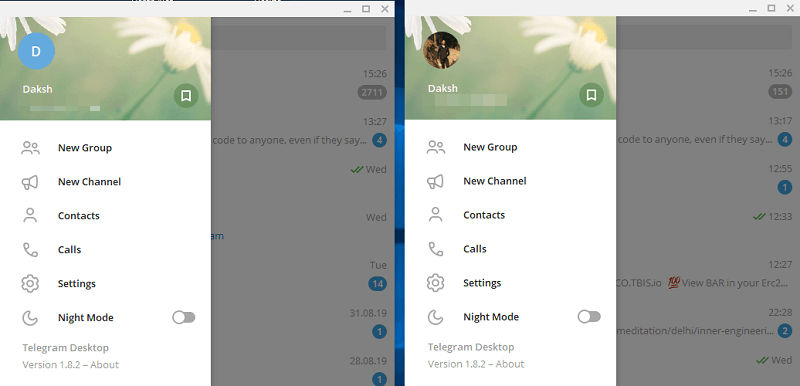
Com isso, o primeiro método está completo. O truque certamente teria funcionado se você seguisse os passos corretamente.
Método 2: usando o aplicativo de desktop e o Telegram Web
Para os usuários que acharam o primeiro método um pouco complicado ou os usuários que raramente usarão duas contas do Telegram, aqui está outro truque incrível para você. Esse método funcionará para todos os sistemas operacionais – Windows, macOS e Linux.
Duas contas do Telegram também podem ser tratadas ao mesmo tempo abrindo uma conta no aplicativo de desktop enquanto abre outra no Web de telegrama. Basta colocar as credenciais da primeira conta no aplicativo de desktop e os detalhes da outra na web do Telegram. Agora use os dois até que seu propósito seja atendido.
Método 3: usando apenas o Telegram Web
Se você ainda não usou o aplicativo de desktop do Telegram e nem deseja usá-lo, o Telegram web está aqui para ajudá-lo novamente. Você pode abrir uma conta usando qualquer navegador normalmente enquanto abre outra no modo de navegação anônima do mesmo navegador.
Dois navegadores diferentes também podem ser usados. Aqui você nem precisa ir Incógnito.
Use várias contas usando o aplicativo móvel
Graças ao aplicativo Telegram por adicionar o recurso de usar várias contas no próprio aplicativo móvel. Com esse recurso construído internamente, não precisamos de nenhum aplicativo de terceiros instalado ou fazendo uso de truques confusos.
Celulares Android
1. Abra o aplicativo Telegram no seu dispositivo Android e toque no botão hamburger ícone dado na parte superior.
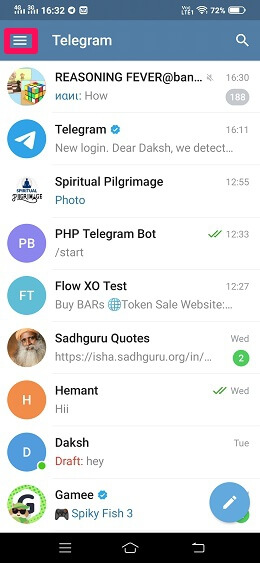
2. Agora toque no drop-down ícone na frente do seu nome e, em seguida, toque no Adicionar Conta opção.
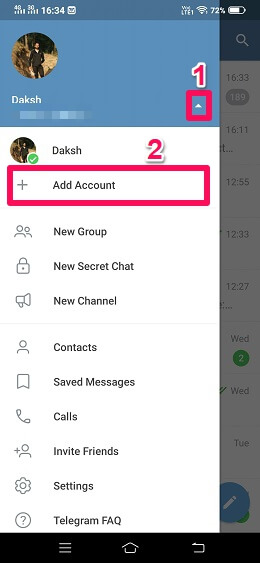
3. Forneça seus dados de login (número com o qual você se registrou no Telegram) e toque no botão carrapato ícone dado no canto superior direito.
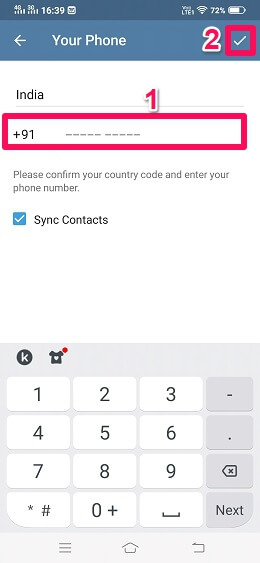
4. Agora o Telegram enviará um código de verificação para o número que você adicionou. Forneça o código correto para adicionar outra conta do Telegram ao seu aplicativo.
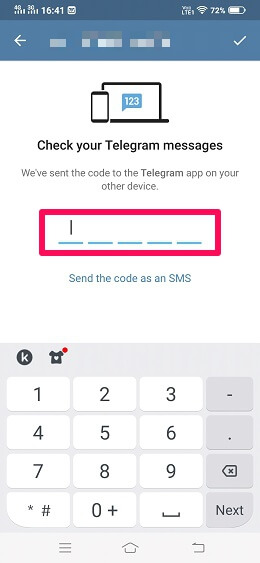
Com isso, você pode usar duas contas diferentes do Telegram no mesmo aplicativo usando o telefone Android. Basta tocar na outra conta para alternar.
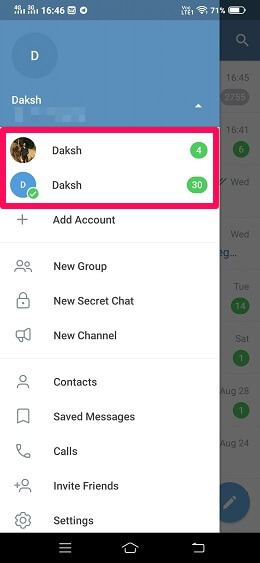
iPhone
Os usuários do iPhone também podem tornar esse recurso útil e usar várias contas do Telegram em um único aplicativo. Aqui está como você pode fazer isso.
1. Inicie o aplicativo Telegram no seu iPhone e toque no botão Configurações ícone dado no canto inferior direito.

2. Depois disso, toque onde seu nome e número do Telegram são fornecidos.

3. Agora toque no Adicionar Conta opção dada acima Sair.

4. Forneça seu número de login e toque em Seguinte depois disso.

5. Por fim, envie o código enviado pelo Telegram para adicionar essa conta ao aplicativo com sucesso.

Da mesma forma, você pode adicionar mais contas, se quiser, simplesmente tocando no botão Adicionar Conta opção novamente.

Clonagem de aplicativos
Hoje, esse recurso é fornecido por quase todas as empresas de telefonia móvel que usam o sistema operacional Android. A maioria dos telefones mais recentes do mercado possui um recurso de clonagem embutido que ajuda a criar uma duplicata de determinados aplicativos móveis. Esse recurso também pode ser usado no aplicativo Telegram.
Eu possuo um Vivo V15 onde o recurso de clonagem aparece quando pressiono o aplicativo por alguns segundos. Após pressionar longamente, um sinal de mais (+) parece. Depois de clicar nele, o clone desse aplicativo simplesmente aparece na tela.
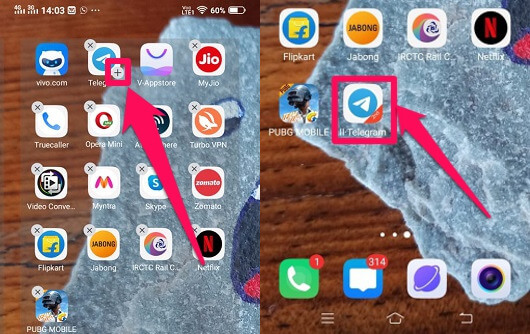
Após a clonagem do aplicativo Telegram, você não precisa mais trocar de conta no aplicativo Telegram. Agora você pode simplesmente abrir uma conta no aplicativo original e outra no aplicativo clonado.
O recurso de clonagem também pode estar disponível no seu telefone, mas as etapas para acessá-lo podem ser diferentes.
Espaço paralelo e outros aplicativos de clonagem
Para quem não tem recurso de clonagem em seus telefones pode fazer uso do espaço paralelo e outros aplicativos semelhantes a ele. o aplicativos como Parallel Space funcionam de forma excelente e tornam muito fácil para nós fazer o clone de outros aplicativos. Depois que a clonagem estiver concluída, você poderá abrir facilmente diferentes contas do Telegram em dois aplicativos diferentes do Telegram. Agora você não precisa mais trocar as contas.

Mais dicas: Como exportar o histórico de bate-papo no Telegram
Resumindo
Pode haver vários motivos para uma pessoa usar várias contas do Telegram. Talvez o usuário queira um para sua vida pessoal enquanto o outro para seu trabalho oficial ou talvez o usuário queira manter o outro apenas por uma questão de backup.
Não entrando muito em detalhes, o principal é que esses métodos funcionam bem e certamente servirão ao seu propósito.
E se você também é um ávido usuário do WhatsApp e o que saber para tirar o máximo proveito deste aplicativo de bate-papo, leia esta postagem com dicas e truques do WhatsApp.
Gostou do nosso artigo? Deixe-nos saber nos comentários!
Artigos Mais Recentes